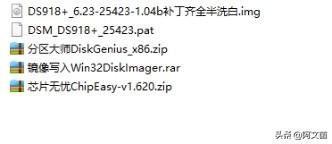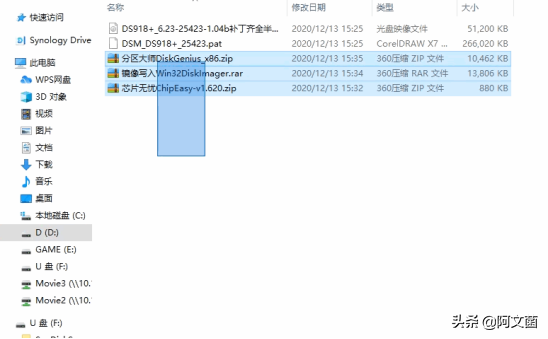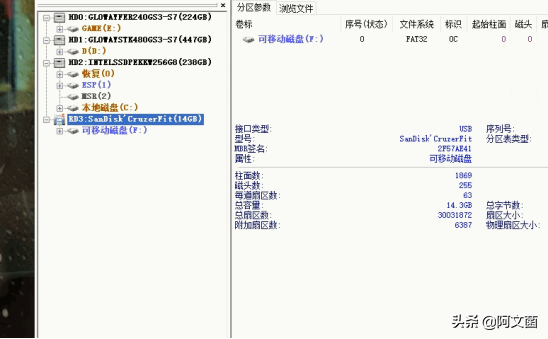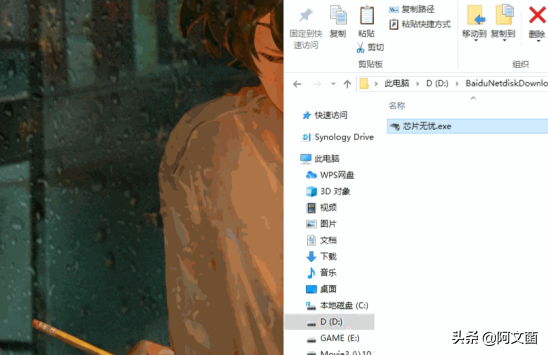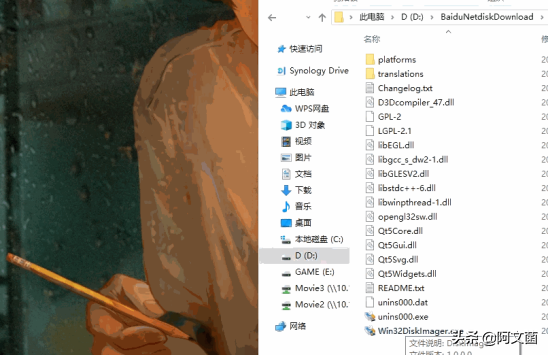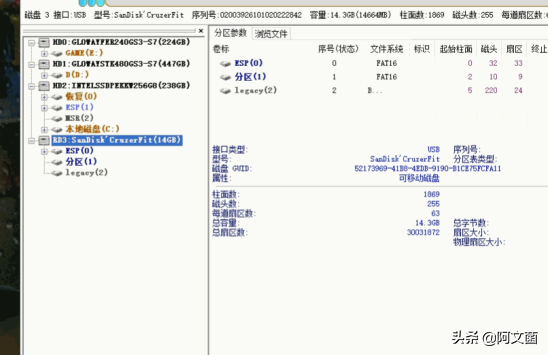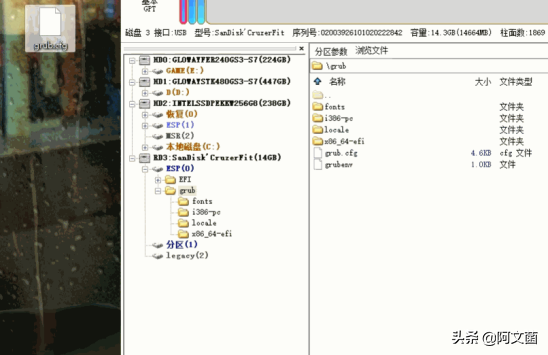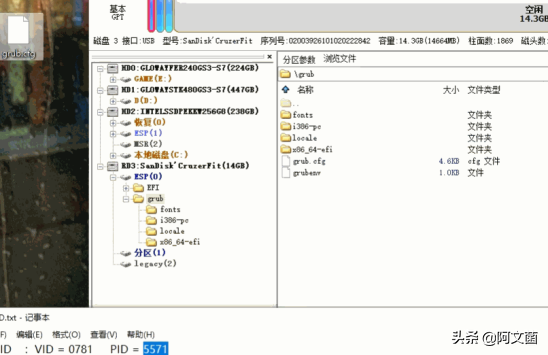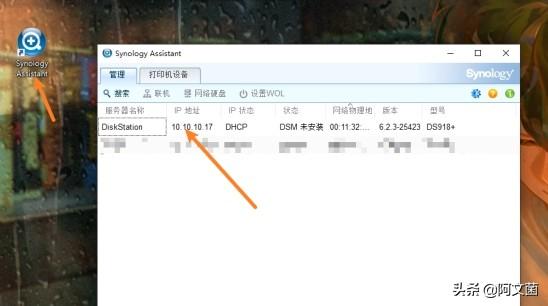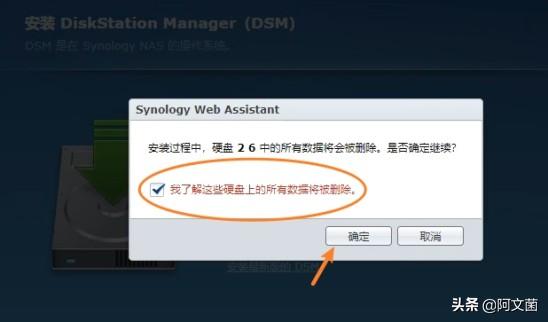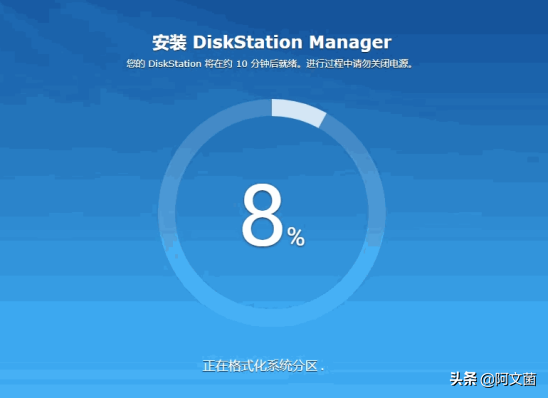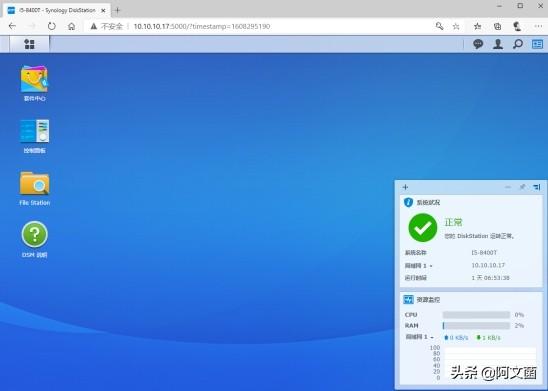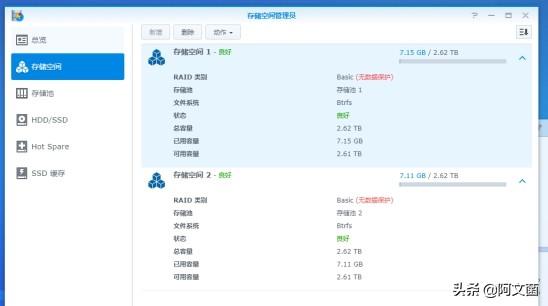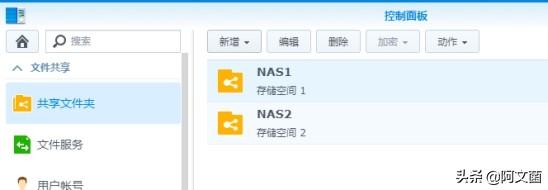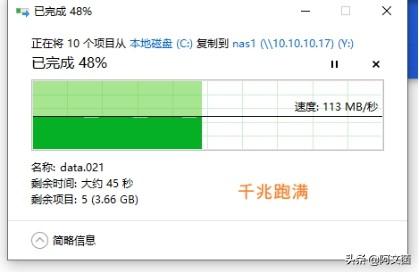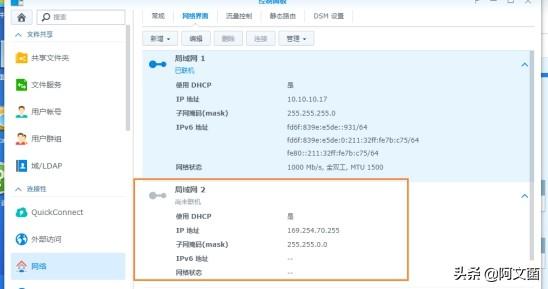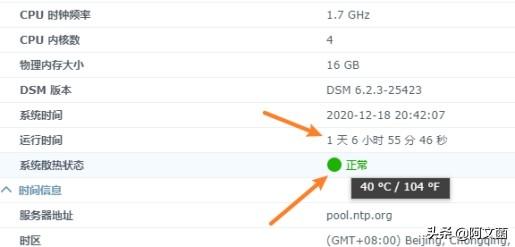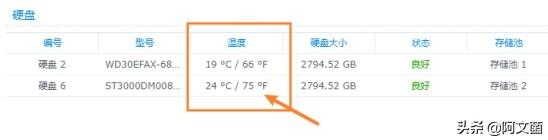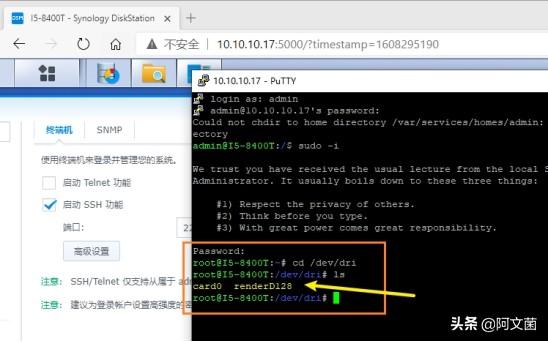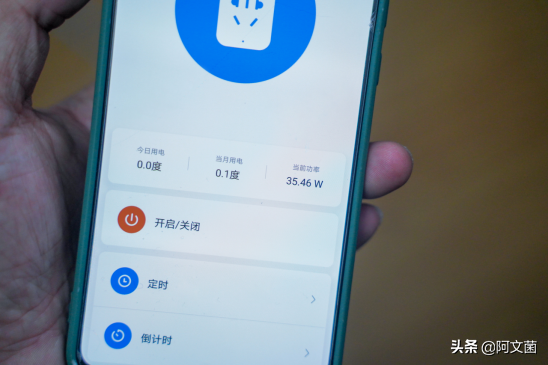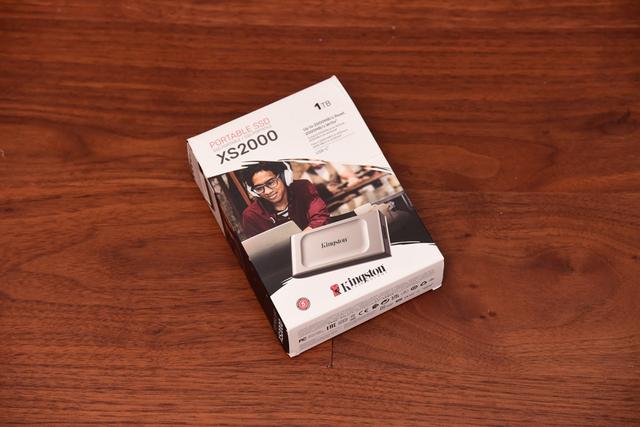开始捡垃圾
英特尔今年发布了10代处理器!本来是一个美好的开始,但是!如果你用10代处理器组装一个NAS,集成显卡可能无法驱动,导致无法完美体验DIY的NAS乐趣!
更可恨的是,今年各大成品厂商都换了J4125处理器制成成品NAS!
作为DIY NAS没有一块 J4125的ITX主板能自己DIY一台NAS!
这种现象导致了大量的爱DIY NAS用户纷纷洗白,换成成成品NAS!
2020年即将结束,再想一年一度的高性能组装NAS时刻了!为了避免更多的人掉进坑里,我必须站起来组装高性能NAS!!
今天这台NAS,无论是价格、性能还是体积,都可以称之为去年NAS参考这个组装,称号绝对没有错!
首先,我从处理器开始选择!
英特尔10代处理器和AMD处理器使用不方便,只能选择8-9代处理器。
看着黄鱼,曾经是我最喜欢的I3-8100 居然涨价到650元左右,这个价格受不了!
虽然I3-8100T也是不错的选择,但是,当我疯狂刷黄鱼的时候,让我发现了一个华点!
I5-8400T、I5-8500T、I5-8600T,这几块CPU,疯狂降价!
曾经卖了1300多元,现在只要不到800元就能赢,果断下手:
I5-8代 比 I3-8代核心数量增加2个,只有100多元,是目前超值的购买!
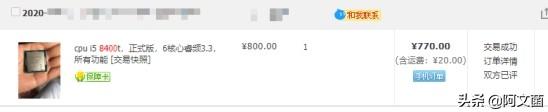
二是主板选择!因为我这次组装的是年度NAS,必须有很多因素,比如高性能、低功耗、高扩展性、价格低廉,所以我不能用ITX主板!
ITX可扩展性低,价格高,只能选择M-atx主板了!
M-atx主板,目前还有很多6-7代魔改主板,只要100多元就能买到,价格真的很便宜。
但是,为了更强的可扩展性、更稳定的使用和更便宜的解决方案,我选择了N块主板!
华擎的Z370M-Pro4 主板,现在降价只要280-300元就能买到,可以说,很好:
有六个主板sata接口,2条全速NVEM插槽,2条PCIE*16插槽,扩展性很强!
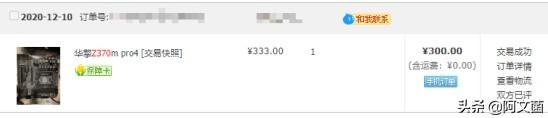
3、主板和CPU选择好了,剩下的就是机箱的选择,机箱是一个NAS核心部件!
尽管我选择了M-atx主板,但是很难找到合适的底盘!
为什么这么说?因为支持M-atx目前真的没有特别适合的机箱!
一一列举,首先是比较好的万由810A机箱,目前这个机箱价格大幅上涨,单机箱高达几千元,直接通过PASS。
然后是小克思工控生产的8盘NAS机箱,因为我经历过,散热异常,也是我的PASS。
最后是众筹TANK底盘,这个底盘便宜多了,但是目前还没有现货。
在NAS机箱的选择,真的担心了几个月!
幸运的是,我们万能的群友自己设计了一个NAS机箱,生产,采用不锈钢材质,取名铠晶M601!
我是首发购买,价格优惠,只要600多包邮到手!
目前,我认为这款机箱是今年最强的,可以支持M-atx主板的NAS机箱:

4.内存条方面,我以前买过九合DDR4内存条,购买价格是219元,相信很多人也抢到了:

5、CPU散热器,我使用的是AVC代工的 超薄散热器向上吹风,购买价格75元,高度不到4元CM,完美适合这个NAS机箱:
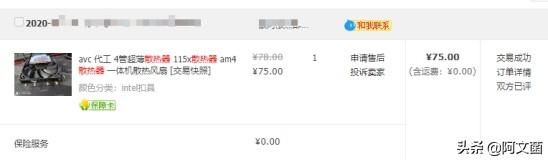
6.在电源方面,我选择了益衡7025B新款,新款支持8PIN的CPU供电,老款只有4PIN,区分这一点:
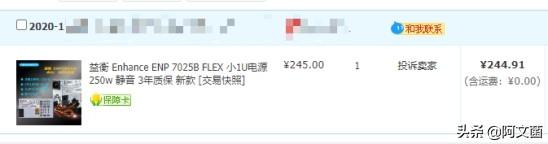
7.万兆网卡,我用的是MCX311A以前买过300多张万兆网卡,现在只要200元就能买到:
而且还有100多元。CX341A万兆网卡,也很推荐:
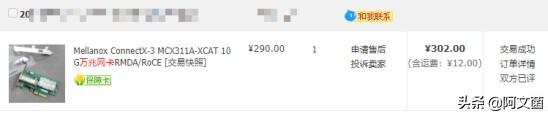
除此之外,8.还有U盘,我还用16。GB闪迪酷豆小U盘,我一次买3-4个,买了十几个,平均25元一个:
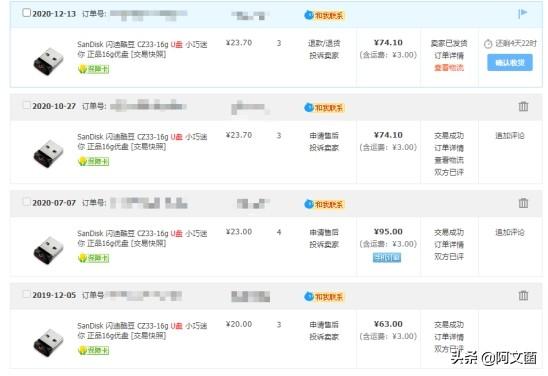
9.整套配置下来,列出一个清单供大家参考。也许你的购买价格会和我的购买价格略有差距,但差别不大:
这套方案,无论是价格还是性能;还是体积;还是功耗!
都是目前DIY NAS ,最好的选择,也是最划算的方案!
都是目前DIY NAS ,最好的选择,也是最划算的方案!
我们也可以用它来扩展万兆网卡,四口千兆网卡,独立显卡,NVME固态缓存、SATA扩展卡等硬件!
扩展,也很全面!
在性能上,也是吊打J4125等成品NAS,完全可以做ALL IN ONE使用,享受DIY 带来乐趣!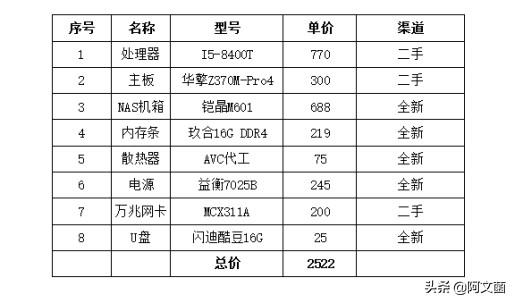
也许很多朋友会觉得我的配置有点眼熟!
是的,我今年年中组装了类似的配置,但这个变化更大的是NAS机箱换了!
本文还将更详细地展示我们的群友设计和生产的这个NAS机箱。
给众多DIY NAS 朋友们,有些选择方向,本文内容丰富,希望大家先收藏,再看!
外观展示
1.所有物品如下图所示:
CPU我已经在主板上安装了散热器:
2.这个华擎的Z370M-Pro4 主板,相信关注过我文章的朋友并不陌生:
它出现过很多次:
3.它有两条支持满速的条款NVME固态硬盘的插槽可以给我们NAS增加2条NVME作为缓存,固态硬盘可以实现更快的存储速度:
而且还有2个PCIE*16 的插槽。速度,一个是x16速度,一个是x4的速度足以安装独立显卡、万兆网卡、千兆网卡、阵列卡等扩展硬件:
4.主板有板有6个SATA接口非常适合我们的六盘机箱:
5、在IO界面也很丰富,VGA,DVI,HDMI,TYPE-C,全都有:
而且还有USB3.0接口,千兆网口:
6.我今天选择了这个JVC 代工的CPU散热器,也很有特色:
风扇反装在内部,从下往上吹,更适合需要超薄风扇的人NAS机箱使用:
7.在电源方面,我特别推荐益衡7025B这块1U电源:
它支持双路12V18A输出,我们的DIY NAS,硬盘同时启动,每次启动。
每个硬盘的启动电流约为3A左右,很多DIY的NAS如果硬盘损坏,请检查您的电源,12V输出是否相对较小。
每个硬盘的启动电流约为3A左右,很多DIY的NAS如果硬盘损坏,请检查您的电源,12V输出是否相对较小。
理论上,益衡7025B带6-10元3.5寸硬盘的电源没问题,强烈推荐给大家。
8.内存条我用的九合16G DDR4 2666频率条。
9.万兆网卡,这次我没用。CX341A万兆网卡100元,用这个x4速度的CX311A万兆网卡:
最后是这个U盘,还是闪迪酷豆16G USB2.0 小U盘,体积很小,放在主板上,不易察觉,USB2.0的发热和稳定性也应该更可靠。

12、在主板的BIOS在页面中,你可以看到它已经被识别出来了I5-8400T这个处理器!
这个处理器是6个核心,是低功耗处理器,非常适合NAS使用!
在性能上,也比I3-8100 多两个核心,适合开更多的虚拟机,跑更多的操作,价格不到800元,绝对超级I3-8100 更好的选择!
当然,如果你已经有了,I3-8100这个处理器,没必要换这个!
显示机箱的外观








10.我看了整个机箱的照片,看起来有点大。事实上,它的体积很小:






17
、有